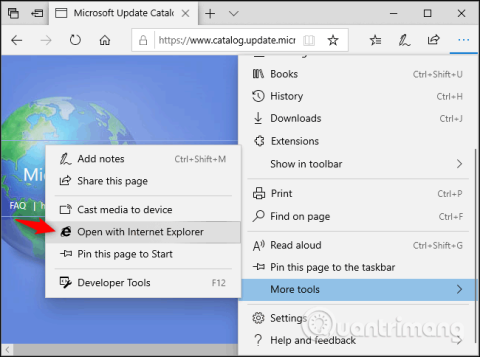Det är 2019 men vissa företag och myndigheter använder fortfarande gamla webbplatser, som inte fungerar korrekt i nya webbläsare. Windows 10 använder fortfarande Internet Explorer 11, och Microsoft har åtagit sig att stödja det med säkerhetsuppdateringar.
Människor rekommenderas att undvika Internet Explorer eftersom det är gammalt och föråldrat. Den har inte moderna webbfunktioner och är mer sårbar än dagens webbläsare. Du ska bara använda det när det behövs, det är bäst att inte använda det för mycket.
Till och med Microsoft råder användare att hålla sig borta från Internet Explorer och uppmuntrar användningen av Microsoft Edge. Den här artikeln visar dig hur du öppnar gamla webbplatser i Internet Explorer på Windows 10.
Instruktioner för att öppna gamla webbplatser i Internet Explorer
Hur man öppnar webbplatser i Internet Explorer från Edge
Om du använder Microsoft Edge kan du snabbt öppna webbplatser i Internet Explorer när det behövs.
För att göra detta, klicka på menyn > Fler verktyg > Öppna med Internet Explorer . Edge kommer att starta Internet Explorer och öppna den aktuella webbplatsen.

Hur man startar Internet Explorer på Windows 10
Du behöver inte använda Edge för att starta Internet Explorer. Du kan starta den och använda den som vanligt.
För att starta Internet Explorer, klicka på Start -knappen , leta reda på Internet Explorer och tryck på Retur eller klicka på genvägen till Internet Explorer.
Om du använder IE regelbundet kan du fästa programmet i Aktivitetsfältet , förvandla det till en ruta på Start-menyn eller skapa en genväg på skrivbordet .

Om du inte ser Internet Explorer i Start-menyn kan IE-funktionen ha tagits bort. Den är installerad som standard men du kan ta bort den.
Gå till Kontrollpanelen > Program > Slå på eller av Windows-funktioner . Du kan starta Kontrollpanelen genom att söka efter den i Start-menyn. Se till att Internet Explorer 11 är markerat i funktionslistan, klicka på OK .

Hur man automatiskt öppnar specifika webbplatser i Internet Explorer
För systemadministratörer erbjuder Windows 10 en Enterprise Mode-funktion. Administratörer kan lägga till webbplatser i Enterprise Mode-listan. När en användare besöker en webbplats i den här listan i Microsoft Edge, öppnar Edge automatiskt den webbplatsen i Internet Explorer 11.
Detta tillåter användare att använda webbläsaren Microsoft Edge som vanligt. Istället för att manuellt starta IE, startar Edge automatiskt Internet Explorer när de navigerar till en webbplats som kräver Internet Explorer.
Det här alternativet är en del av Windows Group Policy. Du måste hitta alternativet Configure the Enterprise Mode Site List under Computer Configuration\Administrative Templates\Windows Components\Microsoft Edge\.

Detta kan förändras lite i och med lanseringen av nya Microsoft Edge baserad på Chromium, det öppen källkodsprojekt som ligger till grund för webbläsaren Google Chrome. Men Internet Explorer kommer att vara en del av Windows 10 under överskådlig framtid. Det är fortfarande nödvändigt för webbplatser som kräver ActiveX och webbläsarhjälpobjekt. IE är också det bästa sättet att använda äldre webbplatser som kräver Adobe Flash på Windows.
Önskar dig framgång!